Tình trạng máy in nhận lệnh nhưng không in là một trong những vấn đề phổ biến gây khó chịu cho người dùng máy tính và các thiết bị ngoại vi. Khi gặp phải lỗi này, dù bạn đã gửi lệnh in từ máy tính, máy in vẫn “im lặng”, không thực hiện thao tác in ấn hoặc chỉ báo lỗi chung chung. Điều này có thể làm gián đoạn công việc, ảnh hưởng đến năng suất và gây lãng phí thời gian quý báu. Việc hiểu rõ nguyên nhân và biết cách xử lý sẽ giúp bạn nhanh chóng đưa máy in trở lại trạng thái hoạt động bình thường. Bài viết này sẽ đi sâu vào các lý do phổ biến khiến máy in gặp sự cố này và cung cấp các bước khắc phục chi tiết, dễ thực hiện tại nhà.

Nguyên nhân khiến máy in nhận lệnh nhưng không in
Có rất nhiều lý do tiềm ẩn khiến máy in của bạn gặp phải tình trạng khó chịu này. Từ những vấn đề đơn giản như kết nối hoặc giấy mực, đến các sự cố phức tạp hơn liên quan đến phần mềm, driver hay thậm chí là lỗi phần cứng bên trong máy. Việc xác định đúng nguyên nhân là bước đầu tiên và quan trọng nhất để tìm ra giải pháp khắc phục hiệu quả.
Lỗi kết nối vật lý hoặc không dây
Một trong những nguyên nhân thường gặp nhất khi máy in nhận lệnh nhưng không thực hiện là do kết nối giữa máy tính và máy in bị gián đoạn hoặc không ổn định. Đối với máy in kết nối qua cáp USB, cáp có thể bị lỏng, hỏng hoặc cắm nhầm cổng. Đôi khi, chính cổng USB trên máy tính cũng có thể gặp vấn đề. Nếu sử dụng máy in mạng (qua Ethernet hoặc Wi-Fi), kết nối mạng có thể bị lỗi, máy in không nhận được tín hiệu từ router/switch hoặc máy tính không nằm cùng mạng với máy in. Tín hiệu Wi-Fi yếu hoặc bị nhiễu cũng là một yếu tố cần xem xét.
Vấn đề về giấy hoặc mực in
Máy in được thiết kế để dừng hoạt động khi gặp các sự cố liên quan đến vật tư tiêu hao để tránh làm hỏng máy hoặc bản in. Nếu khay giấy trống, giấy bị kẹt bên trong máy, hoặc giấy bị nhăn/rách, máy in sẽ không thể tiếp tục in. Tương tự, hết mực (đối với máy in phun) hoặc hết toner (đối với máy in laser) là lý do chính đáng khiến lệnh in không được thực thi. Ngoài ra, hộp mực/toner có thể chưa được lắp đúng cách, hoặc chip trên hộp mực bị lỗi cũng có thể khiến máy in báo lỗi và từ chối in. Đèn báo mực/toner trên máy in thường sẽ sáng hoặc nhấp nháy để cảnh báo về tình trạng này.
Hàng đợi in (Print Queue) bị kẹt
Khi bạn gửi lệnh in từ máy tính, lệnh đó sẽ được đưa vào một “hàng đợi” trên hệ điều hành (Windows, macOS…). Hàng đợi này quản lý thứ tự các tài liệu cần in. Đôi khi, một lệnh in bị lỗi hoặc bị treo có thể làm kẹt toàn bộ hàng đợi, khiến các lệnh in sau không thể thực hiện được dù máy in đã nhận tín hiệu. Tình trạng này giống như tắc đường, một xe gặp sự cố làm ùn ứ cả đoàn phía sau. Việc xóa sạch hàng đợi in thường là một giải pháp hiệu quả cho vấn đề này.
Driver máy in cũ hoặc lỗi thời
Driver (trình điều khiển) là phần mềm giúp hệ điều hành “giao tiếp” với máy in. Nếu driver bị hỏng, lỗi thời hoặc không tương thích với hệ điều hành hiện tại, máy tính sẽ không thể gửi lệnh in đúng cách đến máy in, hoặc máy in không thể hiểu và xử lý lệnh nhận được. Cài đặt sai driver cho loại máy in đang sử dụng cũng là một nguyên nhân phổ biến dẫn đến các sự cố in ấn, bao gồm cả việc máy in nhận lệnh nhưng không in. Việc cập nhật driver thường xuyên là cách tốt để duy trì hiệu suất và khắc phục các lỗi tiềm ẩn.
Máy in bị treo hoặc lỗi tạm thời
Giống như bất kỳ thiết bị điện tử nào khác, máy in cũng có thể bị treo hoặc gặp các lỗi tạm thời do hoạt động liên tục hoặc xung đột nội bộ. Khi máy in bị treo, nó có thể vẫn sáng đèn hoặc hiển thị trạng thái “Sẵn sàng” trên máy tính, nhưng thực tế lại không phản hồi với các lệnh mới. Tình trạng này thường có thể được giải quyết bằng cách khởi động lại máy in. Việc tắt máy, chờ vài giây rồi bật lại giúp xóa bỏ bộ nhớ tạm và đưa máy về trạng thái hoạt động ban đầu.
Cài đặt máy in chưa đúng
Trong một số trường hợp, máy in có thể nhận lệnh nhưng không in do các cài đặt trên máy tính chưa chính xác. Ví dụ, bạn có thể đã vô tình thiết lập máy in ở chế độ “Offline” (ngoại tuyến) trong phần cài đặt trên máy tính, khiến hệ thống nghĩ rằng máy in không sẵn sàng. Hoặc, máy in mà bạn đang gửi lệnh không được đặt làm máy in mặc định trong hệ thống, và lệnh in đang bị gửi nhầm đến một máy in khác hoặc máy in ảo. Việc kiểm tra lại các cài đặt cơ bản là cần thiết.
Xung đột phần mềm
Các phần mềm bảo mật như tường lửa hoặc chương trình diệt virus đôi khi có thể chặn hoặc can thiệp vào quá trình truyền dữ liệu giữa máy tính và máy in, đặc biệt nếu máy in kết nối qua mạng. Ngoài ra, các ứng dụng khác đang chạy trên máy tính cũng có thể gây xung đột với tiến trình in ấn. Việc tạm thời tắt các phần mềm bảo mật hoặc đóng bớt các ứng dụng không cần thiết có thể giúp xác định xem đây có phải là nguyên nhân gây ra lỗi máy in nhận lệnh nhưng không in hay không.

Các bước khắc phục lỗi máy in nhận lệnh nhưng không in
Khi đã nắm được các nguyên nhân tiềm ẩn, bạn có thể bắt đầu tiến hành khắc phục sự cố theo các bước sau đây. Hãy thực hiện theo trình tự từ đơn giản đến phức tạp để tiết kiệm thời gian và công sức.
Kiểm tra kết nối và nguồn điện
Đầu tiên, hãy đảm bảo máy in đang được kết nối nguồn điện và đã bật. Kiểm tra xem đèn báo nguồn trên máy in có sáng không. Nếu sử dụng cáp USB, hãy kiểm tra cả hai đầu cáp đã được cắm chắc chắn vào máy in và máy tính chưa. Thử rút ra cắm lại hoặc thử cắm vào một cổng USB khác trên máy tính. Đối với máy in mạng, hãy kiểm tra cáp mạng Ethernet (nếu có) đã cắm chắc chưa và đèn tín hiệu trên cổng mạng máy in có sáng không. Đối với máy in Wi-Fi, kiểm tra xem máy in đã kết nối vào đúng mạng Wi-Fi chưa và tín hiệu có ổn định không. Đôi khi, chỉ cần khởi động lại router Wi-Fi cũng có thể giải quyết vấn đề kết nối mạng cho máy in.
Kiểm tra giấy và mực in
Mở khay giấy và kiểm tra xem còn đủ giấy không, giấy có bị nhăn, rách hay kẹt ở đâu đó trong máy in không. Nếu có giấy kẹt, hãy cẩn thận gỡ bỏ theo hướng dẫn của nhà sản xuất máy in để tránh làm hỏng các bộ phận bên trong. Kiểm tra hộp mực hoặc hộp toner. Đảm bảo chúng còn mực/toner và được lắp đặt đúng vị trí, khớp với khe cắm. Thử tháo ra lắp lại hộp mực/toner. Kiểm tra đèn báo mực/toner trên máy in để xem có cảnh báo gì không. Nếu hết mực/toner, hãy thay thế bằng hộp mới chính hãng.
Xóa hàng đợi in
Đây là một bước khắc phục rất hiệu quả khi máy in nhận lệnh nhưng không in do hàng đợi bị kẹt.
Trên Windows:
- Vào
Control Panel>Devices and Printers. - Tìm máy in của bạn, nhấp chuột phải vào máy in và chọn
See what's printing(Xem những gì đang in). - Trong cửa sổ hàng đợi in hiện ra, chọn
Printer(Máy in) trên thanh menu và chọnCancel All Documents(Hủy tất cả tài liệu). - Xác nhận nếu được hỏi. Đóng cửa sổ.
Đôi khi cách này không xóa hết được. Bạn cần dừng và khởi động lại dịch vụ Print Spooler: - Gõ
services.mscvào thanh tìm kiếm Start Menu và nhấn Enter. - Tìm dịch vụ có tên
Print Spooler. - Nhấp chuột phải vào nó và chọn
Stop(Dừng). - Mở thư mục
C:WindowsSystem32spoolPRINTERS. Xóa tất cả các tệp bên trong thư mục này (Đây là nơi lưu các lệnh in đang chờ). - Quay lại cửa sổ Services, nhấp chuột phải vào
Print Spoolervà chọnStart(Khởi động).
Cập nhật hoặc cài đặt lại driver máy in
Driver lỗi thời hoặc bị hỏng là nguyên nhân phổ biến.
- Vào
Control Panel>Devices and Printers(hoặc Settings > Bluetooth & devices > Printers & scanners trên Windows 11). - Tìm máy in của bạn. Nhấp chuột phải và chọn
Remove device(Xóa thiết bị) hoặcUninstall device(Gỡ cài đặt thiết bị). - Khởi động lại máy tính.
- Truy cập trang web chính thức của nhà sản xuất máy in (ví dụ: HP, Canon, Epson, Brother…). Tìm mục Hỗ trợ (Support) hoặc Tải xuống (Downloads).
- Nhập tên model máy in của bạn. Tải về driver mới nhất và phù hợp với phiên bản hệ điều hành Windows (32-bit hoặc 64-bit) mà bạn đang dùng.
- Chạy tệp cài đặt driver vừa tải về và làm theo hướng dẫn trên màn hình để cài đặt lại driver.
Khởi động lại máy in và máy tính
Một giải pháp đơn giản nhưng thường hiệu quả là khởi động lại cả máy in và máy tính. Tắt máy in bằng nút nguồn trên máy. Rút dây nguồn ra khỏi máy in và ổ cắm điện (quan trọng) để đảm bảo máy được xả hết điện và bộ nhớ tạm được xóa sạch. Chờ khoảng 30-60 giây. Trong khi đó, hãy khởi động lại máy tính của bạn. Sau khi cả hai thiết bị đã khởi động xong, cắm lại dây nguồn và bật máy in lên. Chờ máy in khởi động hoàn tất và kết nối lại với máy tính, sau đó thử gửi lại lệnh in.
Thiết lập máy in làm mặc định
Nếu máy tính của bạn có nhiều máy in được cài đặt (bao gồm cả máy in ảo như PDF, XPS), hãy chắc chắn rằng máy in vật lý bạn muốn sử dụng được đặt làm máy in mặc định.
Trên Windows:
- Vào
Control Panel>Devices and Printers. - Tìm máy in của bạn. Nhấp chuột phải vào máy in và chọn
Set as default printer(Đặt làm máy in mặc định). Máy in mặc định sẽ có một dấu tích màu xanh.
Ngoài ra, khi in một tài liệu, hãy kiểm tra kỹ trong cửa sổ thoại in (Print dialog box) xem bạn đã chọn đúng tên máy in hay chưa trước khi nhấn nút Print.
Kiểm tra và tắt tường lửa/phần mềm diệt virus
Tường lửa hoặc phần mềm diệt virus đôi khi có thể ngăn chặn kết nối mạng đến máy in, đặc biệt là các máy in mạng.
Thử tạm thời tắt tường lửa của Windows hoặc chương trình diệt virus mà bạn đang sử dụng. Sau đó, thử in lại. Nếu in được, bạn cần thêm máy in hoặc địa chỉ IP của máy in vào danh sách ngoại lệ (exceptions) trong cài đặt của phần mềm bảo mật. Lưu ý: Hãy bật lại tường lửa và phần mềm diệt virus ngay sau khi kiểm tra để đảm bảo an toàn cho hệ thống.
Sử dụng công cụ Troubleshoot của Windows
Windows có sẵn các công cụ khắc phục sự cố tự động có thể giúp chẩn đoán và sửa chữa các vấn đề phổ biến về máy in.
Trên Windows:
- Gõ
Troubleshoot settingsvào thanh tìm kiếm Start Menu và nhấn Enter. - Chọn
Other troubleshooters(Các trình khắc phục sự cố khác). - Tìm
Printervà nhấp vàoRun(Chạy). - Công cụ sẽ tự động quét và phát hiện các vấn đề với máy in của bạn và đề xuất các giải pháp.
Kiểm tra trạng thái dịch vụ Print Spooler
Dịch vụ Print Spooler chịu trách nhiệm quản lý các lệnh in. Nếu dịch vụ này bị dừng hoặc gặp lỗi, máy in sẽ không hoạt động. Bạn đã thực hiện dừng và khởi động lại nó ở bước xóa hàng đợi in, nhưng bạn cũng cần đảm bảo dịch vụ này được thiết lập để chạy tự động.
- Gõ
services.mscvào thanh tìm kiếm Start Menu và nhấn Enter. - Tìm dịch vụ
Print Spooler. - Nhấp đúp vào nó để mở cửa sổ Properties.
- Trong mục
Startup type(Loại khởi động), đảm bảo nó được đặt làAutomatic(Tự động). - Trong mục
Service status(Trạng thái dịch vụ), đảm bảo nó đang chạy (Running). Nếu không, nhấp vàoStart(Bắt đầu). - Nhấp
ApplyvàOK.
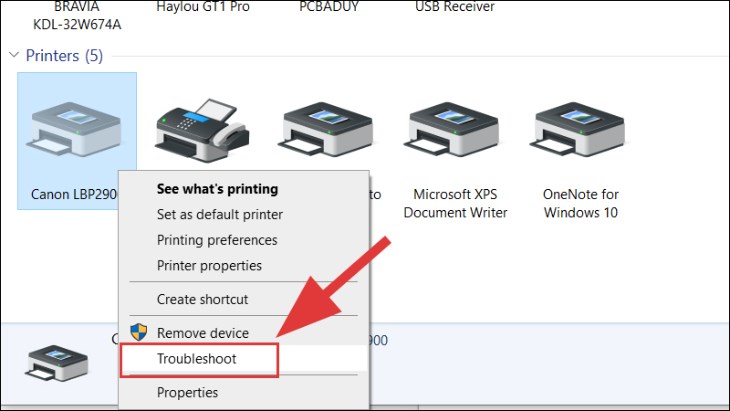
Khi nào bạn cần gọi kỹ thuật viên?
Nếu bạn đã thử hết các bước khắc phục trên mà tình trạng máy in nhận lệnh nhưng không in vẫn tiếp diễn, có thể máy in của bạn đang gặp vấn đề phức tạp hơn hoặc lỗi phần cứng. Dưới đây là một số dấu hiệu cho thấy bạn nên tìm đến sự trợ giúp từ các chuyên gia:
- Máy in phát ra tiếng động lạ hoặc có mùi khét khi nhận lệnh in.
- Các đèn báo lỗi trên máy in sáng hoặc nhấp nháy liên tục theo một chuỗi không có trong hướng dẫn sử dụng (hoặc hướng dẫn chỉ ra lỗi phần cứng).
- Máy in hiển thị thông báo lỗi cụ thể trên màn hình mà bạn không thể hiểu hoặc khắc phục theo hướng dẫn.
- Bạn đã thử sử dụng máy in với một máy tính khác và vấn đề vẫn xảy ra, loại trừ khả năng lỗi do máy tính.
- Bạn nghi ngờ máy in đã bị va đập hoặc tiếp xúc với chất lỏng.
- Các bộ phận bên trong máy in (như bộ phận sấy – fuser, đầu phun – printhead) có thể đã bị hỏng. Việc sửa chữa các bộ phận này đòi hỏi kiến thức và dụng cụ chuyên dụng.
Trong những trường hợp này, việc tự ý can thiệp sâu vào bên trong máy in có thể làm tình hình tồi tệ hơn hoặc làm mất hiệu lực bảo hành. Liên hệ với trung tâm bảo hành của nhà sản xuất hoặc một dịch vụ sửa chữa máy in uy tín là lựa chọn tốt nhất. Họ có kinh nghiệm và trang thiết bị để chẩn đoán chính xác nguyên nhân và sửa chữa hiệu quả. Bạn có thể tìm kiếm các dịch vụ sửa chữa máy tính và máy in uy tín tại maytinhgiaphat.vn để được hỗ trợ chuyên nghiệp.
Lỗi máy in nhận lệnh nhưng không in thường xuất phát từ những nguyên nhân quen thuộc và hoàn toàn có thể tự khắc phục tại nhà bằng các bước kiểm tra cơ bản được liệt kê chi tiết ở trên. Từ kiểm tra kết nối, giấy mực, xóa hàng đợi in, đến cập nhật driver hay cài đặt lại máy in, việc thực hiện lần lượt các giải pháp này sẽ giúp bạn nhanh chóng tìm ra vấn đề. Hãy kiên nhẫn thực hiện từng bước một. Nếu sau khi áp dụng tất cả các giải pháp phần mềm và kiểm tra cơ bản mà máy in vẫn chưa hoạt động bình thường, có thể sự cố phức tạp hơn liên quan đến phần cứng và bạn nên tìm đến sự trợ giúp chuyên nghiệp để được tư vấn và sửa chữa kịp thời, tránh làm hỏng thêm thiết bị.